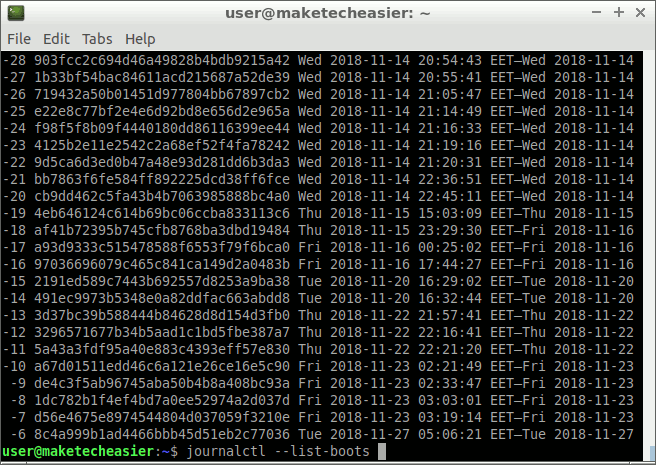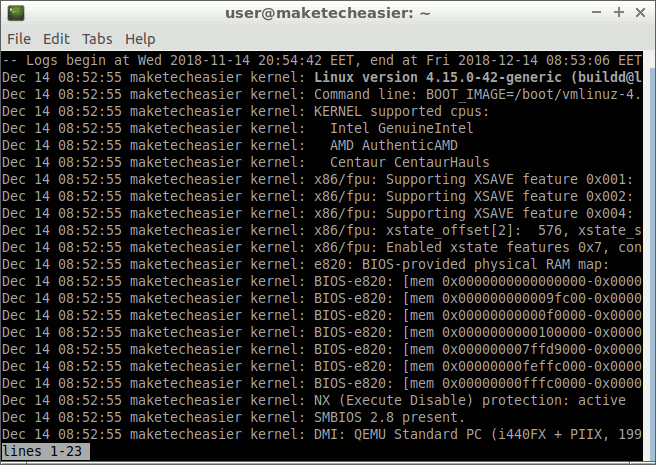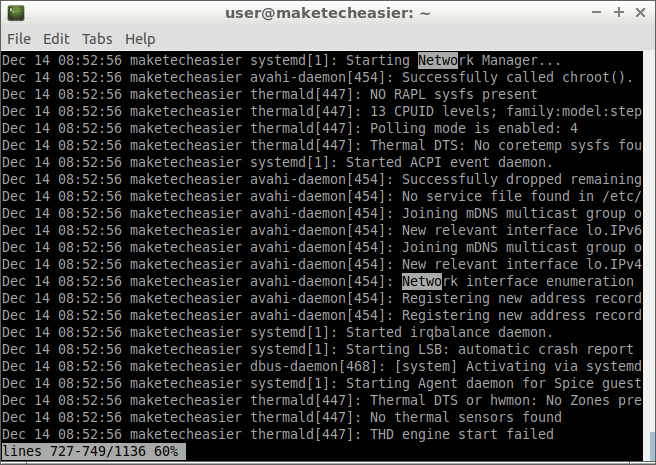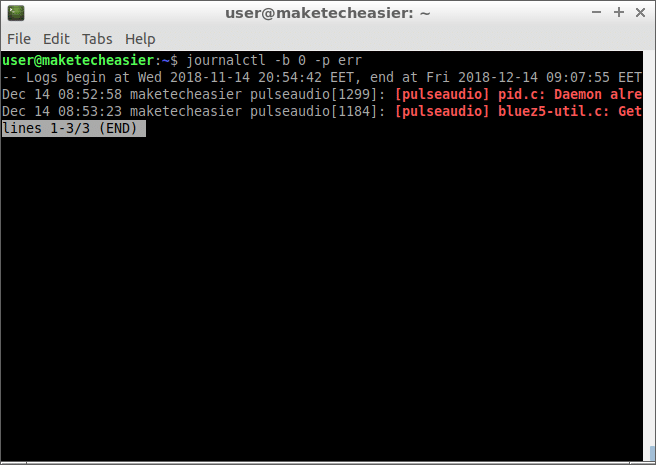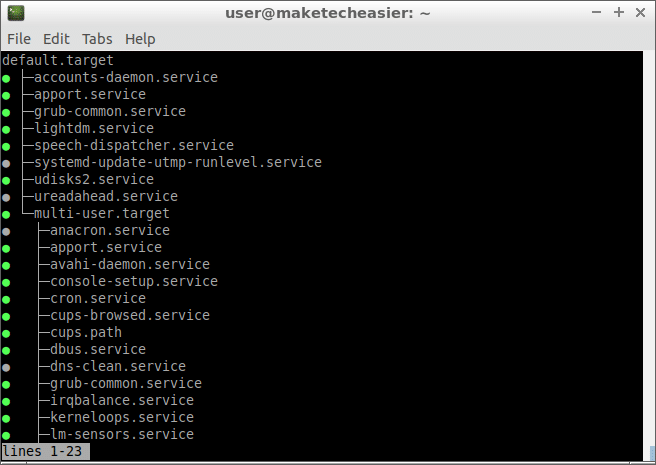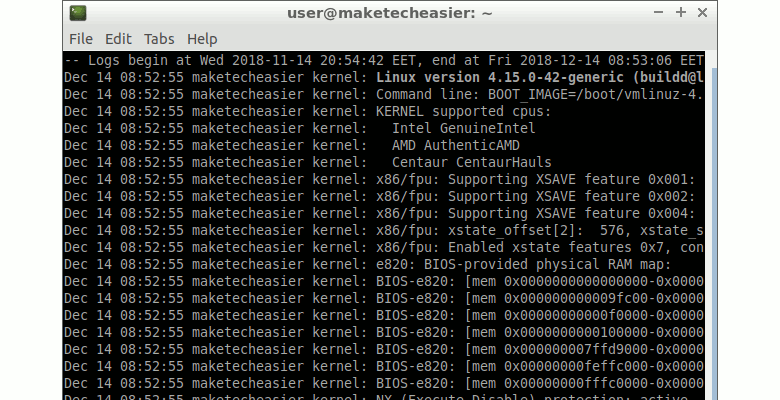
Pendant de nombreuses années, les journaux du système et du noyau ont été gérés par un utilitaire appelé syslogd. La plupart des systèmes d’exploitation basés sur Linux ont migré vers systemd, qui est livré avec un démon de journal différent, journald. Pour interagir avec ces journaux, vous utilisez l’utilitaire journalctl.
Contenu
Autoriser l’utilisateur à lire les journaux système
Seuls les utilisateurs appartenant aux groupes « adm » ou « systemd-journal » peuvent lire les journaux systemd. Des distributions telles qu’Ubuntu vous ajoutent déjà en tant qu’utilisateur au groupe adm.
Ouvrez un émulateur de terminal et tapez la commande suivante :
Si vous voyez « adm » ou « systemd-journal » dans la sortie, vous pouvez ignorer le reste des étapes de cette section. Sinon, ajoutez-vous au groupe « adm ».
Vous devrez redémarrer votre session de connexion pour que ce changement prenne effet (déconnectez-vous et connectez-vous). Si vous ne pouvez pas le faire pour diverses raisons, utilisez cette commande pour vous connecter au nouveau groupe sans redémarrer la session graphique.
Ne fermez pas la fenêtre du terminal. Vous faites maintenant partie du groupe adm – dans la session de terminal, mais pas dans votre session graphique. Si vous ouvrez un nouveau terminal à ce moment-là, votre utilisateur ne sera plus connecté au groupe adm.
Vérifier si le journal est persistant
Les journaux systemd peuvent être persistants ou volatiles. Sur Ubuntu et d’autres distributions, ils sont persistants par défaut. Sur Debian 9, ils sont volatiles, ce qui signifie qu’ils ne sont conservés qu’en mémoire (pas sur le disque) et disparaissent à l’arrêt ou au redémarrage. Entrez la commande suivante.
S’il y a plusieurs entrées ici, vous n’avez plus rien à faire. Cela signifie que les journaux sont conservés sur le disque (persistant). Si vous n’obtenez qu’une seule entrée, le journal est volatile. Changez-le en persistant.
Sélectionnez le journal d’entrée de démarrage à afficher
Habituellement, vous voudrez voir le journal du démarrage en cours. En de rares occasions, vous souhaiterez voir le démarrage précédent, lorsque quelque chose s’est mal passé, par exemple, après un plantage du système.
Pour afficher le journal du démarrage en cours :
Pour le démarrage précédent, utilisez « -1 » au lieu de « 0 », et pour les deux démarrages précédents, « -2 » et ainsi de suite.
Après avoir ouvert le journal avec journalctl, vous pouvez naviguer dans le texte avec les touches fléchées et les touches PAGE UP ou PAGE DOWN. D’autres touches utiles sont :
Filtrer les entrées de journal par priorité
Parfois, vous souhaitez uniquement rechercher les erreurs, en ignorant les avis et les messages d’état. Chaque entrée d’un journal a une priorité : urgence, alerte, critique, erreur, avertissement, avis, info. Ceux-ci sont classés par ordre d’importance, l’urgence étant réservée aux pires scénarios (système inutilisable). Les messages d’information ne sont que du texte informatif, signalant l’état des programmes qui fonctionnent normalement.
Pour afficher uniquement les messages d’erreur du démarrage en cours, saisissez :
Si vous voulez voir les erreurs de tous les démarrages, supprimez simplement le paramètre « -b »:
Voici les codes que vous pouvez passer au paramètre « -p » :
Filtrer les entrées de journal par chemin pour traiter le fichier exécutable ou l’unité Systemd
Certains processus sont démarrés et gérés par des unités dites systemd. Pour voir tous les journaux liés à l’unité de service cron, saisissez :
Vous pouvez voir quelles unités vous avez disponibles avec :
Vous pouvez naviguer dans la liste avec les touches fléchées haut et bas. Appuyez sur q pour quitter.
Si vous préférez utiliser le chemin d’accès au fichier exécutable du programme (binaire), passez simplement son chemin complet en argument.
N’oubliez pas que vous pouvez également filtrer par entrée de démarrage actuelle pour vous débarrasser des messages inutiles.
Conclusion
Journalctl vise à faciliter la recherche de ce que vous cherchez. Si vous souhaitez en savoir plus sur les paramètres plus avancés que vous pouvez utiliser, consultez la page de manuel de la commande journalctl.
Cet article est-il utile ? Oui Non